Como baixar a biblioteca mais recente da API de SMS em C/Cpp do Github
Este artigo explica como você pode fazer alterações na API de SMS em C/C++, disponível no GitHub, a partir do seu computador. Esta solução levará apenas cerca de 20 minutos para ser realizada. Você aprenderá como instalar o Git para Linux. Tudo começará com o download e instalação do Git e terminará com as alterações que você fez visíveis no GitHub. Assumimos que você está familiarizado com o GitHub e C/C++. O vídeo é fácil de seguir e detalhado, então você não terá dificuldade em entender o processo. Não perca tempo! Vamos lá!
Como baixar a API de SMS em C/C++ do GitHub (Passos rápidos)Para baixar a API de SMS em C/C++ do GitHub (Figura 1):
- Instale o Visual Studio Community
- Crie uma conta no GitHub
- Acesse github.com/ozekisms/cpp-send-sms-http-rest-ozeki
- Clique em Code para copiar o link
- Clone a API de SMS em C/C++ usando o Github Desktop
- Abra a solução Ozeki.Libs.Rest.Cpp.sln no Visual Studio
- Inicie o Ozeki SMS Gateway
- Execute a API de SMS em C/C++ usando o prompt de comando
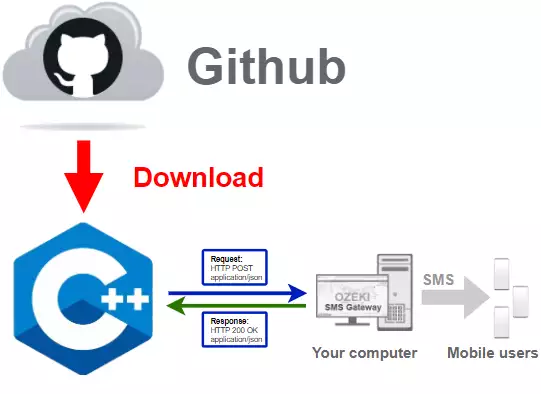
Para obter a biblioteca mais recente de SMS em C/C++, você precisa baixá-la do Github.
Para isso, você precisará de uma conta no Github e da versão desktop do Github.
No vídeo a seguir, vou mostrar como baixar a versão desktop
do Github.
Você pode usar este link:
https://desktop.github.com/ para baixar o Github Desktop.
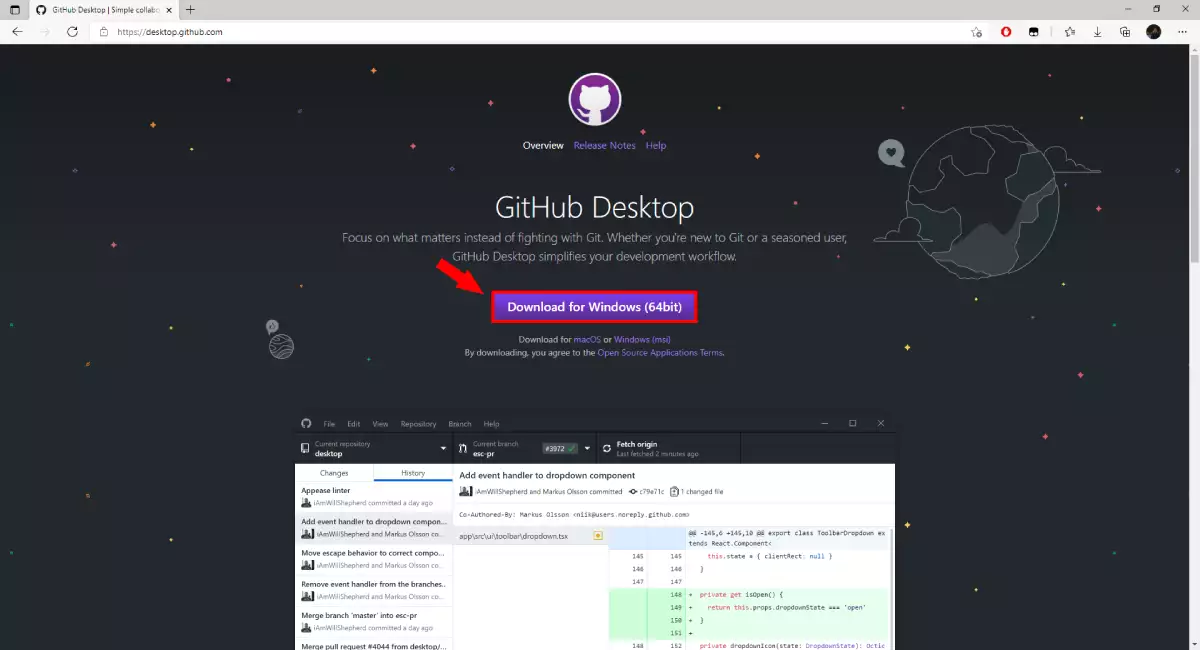
Instalar o Github Desktop
Para usar o Github Desktop, precisamos instalá-lo e fazer login na nossa
conta. Se você ainda não tem uma conta, pode usar o seguinte link para
se registrar:
https://github.com/join?source=login
No vídeo a seguir, vou mostrar como instalar o Github Desktop
e como fazer login na sua conta.
Iniciar o instalador
Se o seu navegador terminou de baixar o instalador, procure-o na pasta downloads do seu computador. Clique nele para iniciar o processo de instalação. Será um arquivo do tipo aplicação chamado GitHubDesktopSetup-x64. (Figura 3)
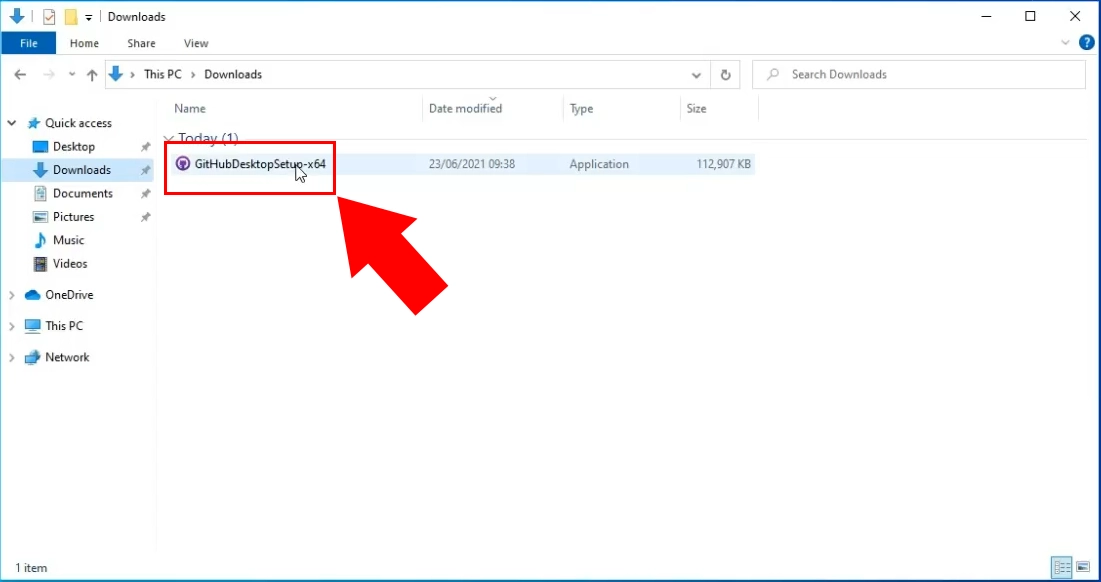
Depois de iniciar o processo de instalação, você verá a janela visível na Figura 4. Isso significa que o aplicativo GitHub Desktop está sendo instalado no seu computador. O aplicativo será iniciado assim que esta janela desaparecer.
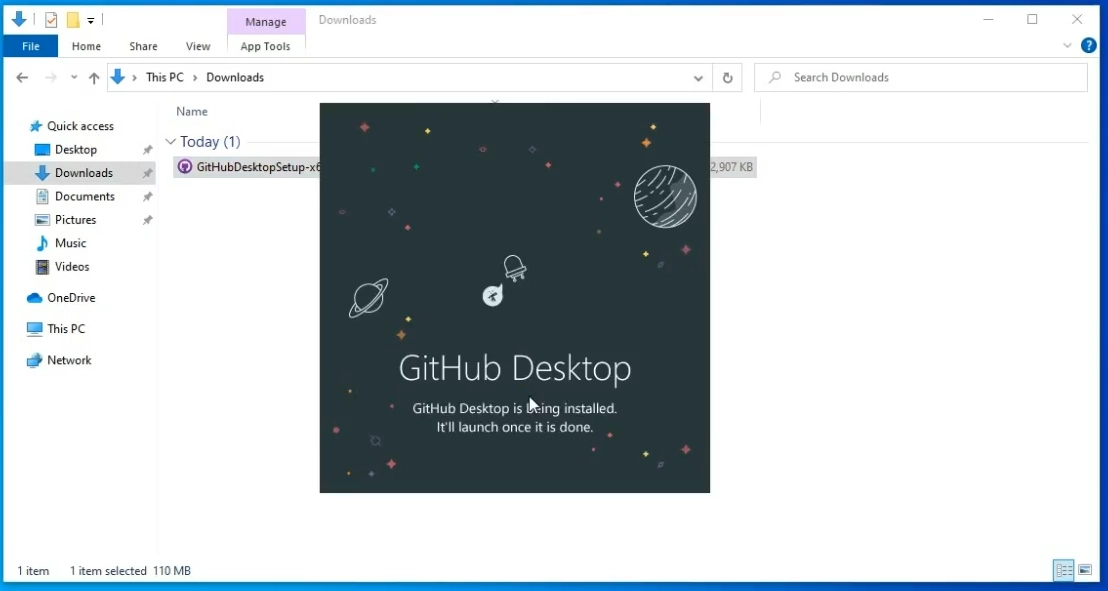
O próximo passo é fazer login no aplicativo GitHub Desktop. Isso exigirá as credenciais de login da sua conta de usuário no GitHub. Clique no botão Sign in to GitHub.com para acessar a janela de login. Se você nunca usou o GitHub antes, pode criar uma nova conta de usuário nesta página. Clique no link Create free account localizado acima do botão de login. Ele o levará à página de criação de nova conta de usuário. (Figura 5)
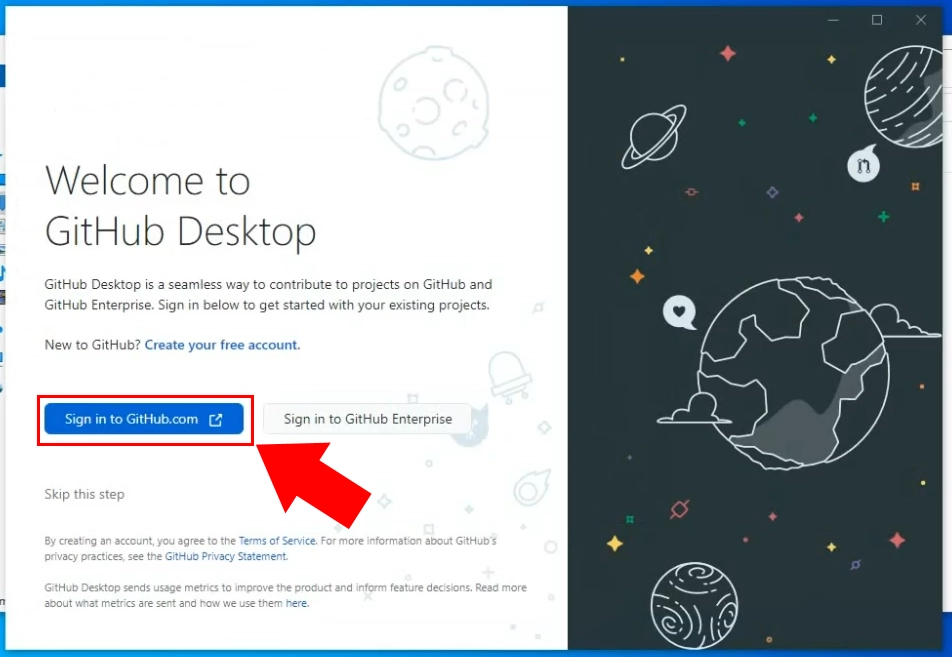
O botão abrirá uma nova janela do navegador, onde você precisará fazer login (Figura 6). Nesta página, você precisa usar o nome de usuário e a senha da sua conta no GitHub. Digite ambos nos campos de texto corretos e clique no botão Sing in para prosseguir para a próxima etapa.
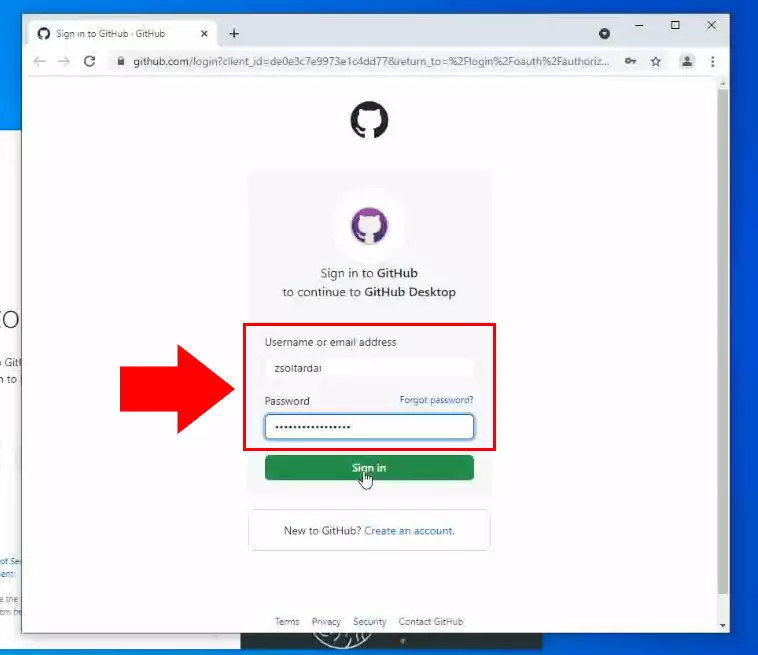
A etapa Configurar o Git definirá quais informações serão visíveis como detalhes de commit. Marque a caixa de seleção Use my GitHub account name and email address (Figura 7). Isso significa que as informações do seu GitHub serão usadas para identificar os commits que você criar. Elas serão visíveis para qualquer outro usuário do GitHub. Clique no botão Finish para confirmar suas configurações.
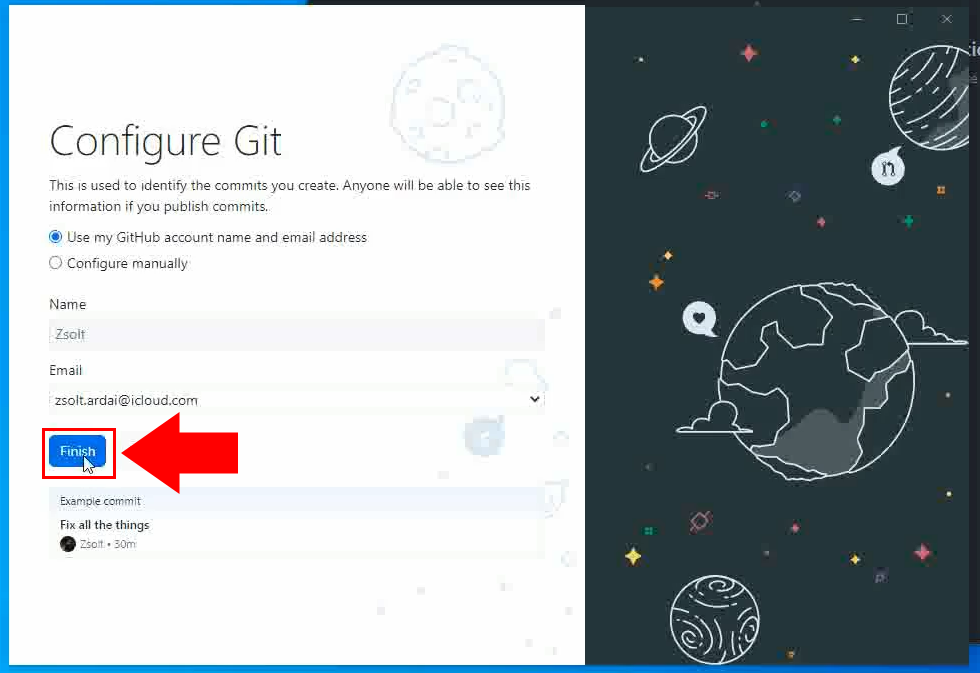
Clone o repositório cpp-send-sms-http-rest-ozeki (Figura 8)
Depois de concluir a instalação, você pode prosseguir com o
processo de clonagem.
No vídeo a seguir, vou mostrar como clonar o repositório cpp-send-sms-http-rest-ozeki
do Github.
Para clonar o repositório, você pode usar este link:
https://github.com/ozekisms/cpp-send-sms-http-rest-ozeki
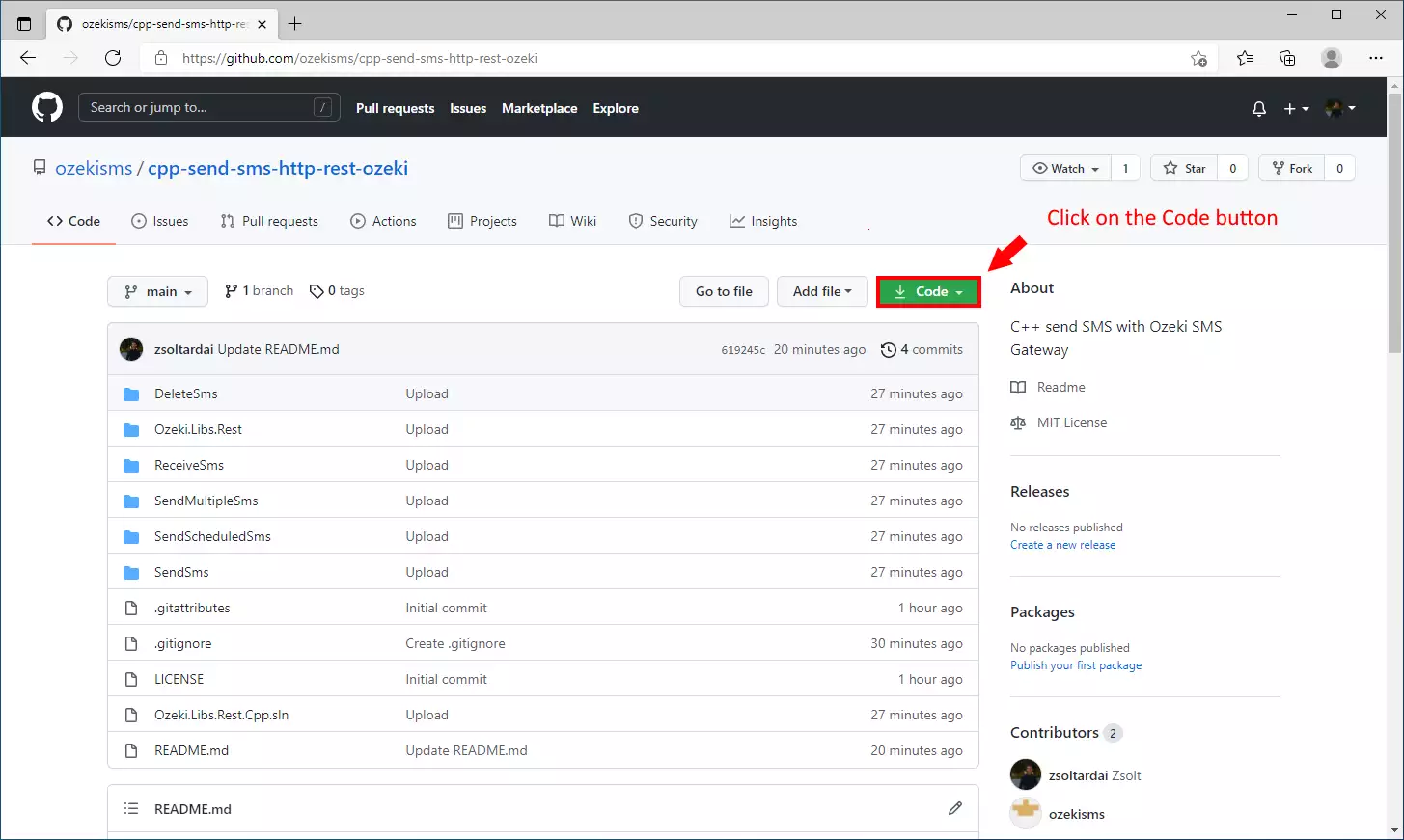
No submenu de código, você pode encontrar o botão 'Copiar' ao lado da caixa de texto URL (Figura 9). Este botão armazenará o URL na sua área de transferência, para que você possa colá-lo em qualquer lugar. O URL será usado para informar ao aplicativo GitHub desktop qual repositório precisamos clonar.
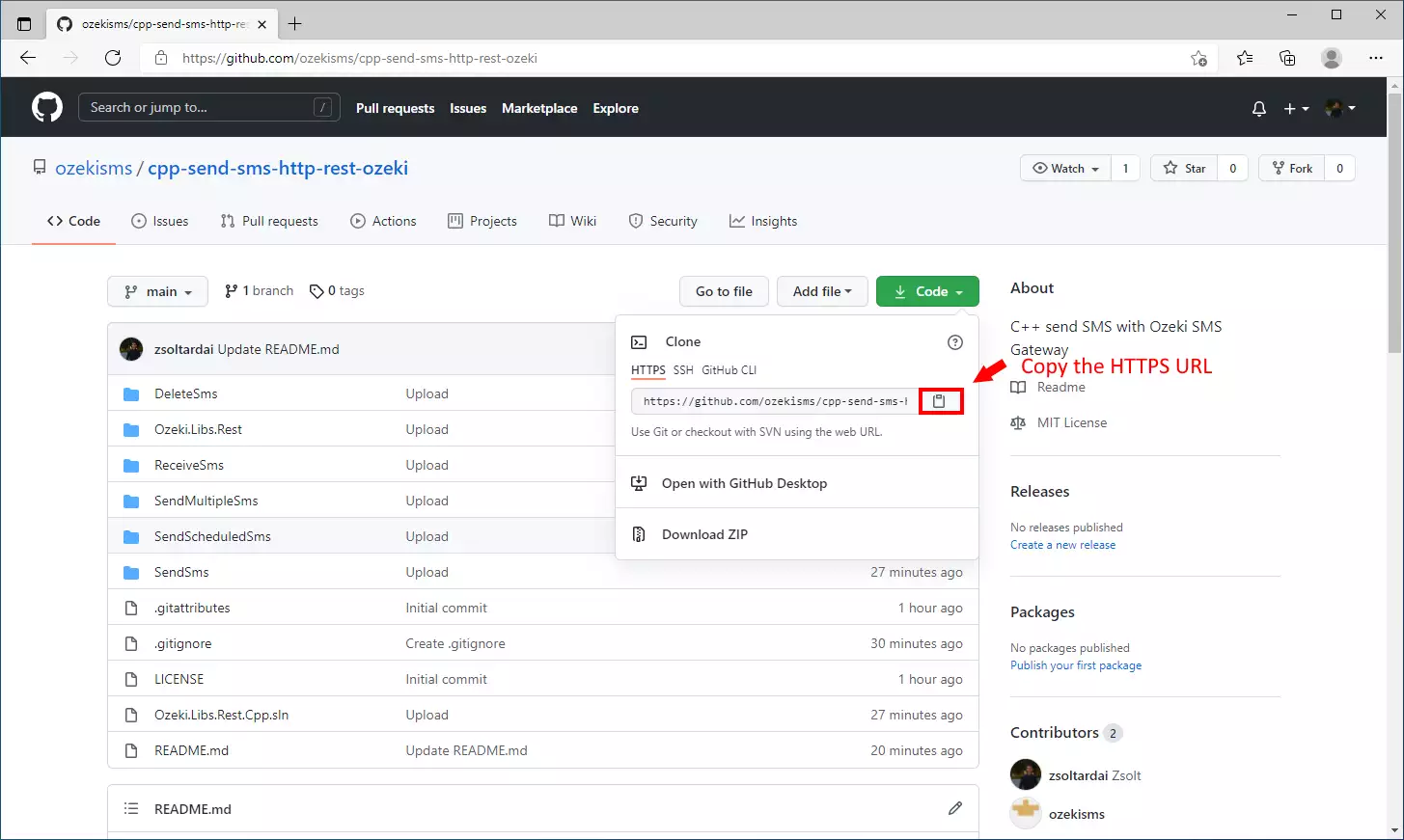
Na próxima janela, você verá suas opções de criação de repositório (Figura 10). Clique no item 'Clonar um repositório da Internet...'. Isso abrirá uma janela onde você pode fornecer o endereço URL copiado anteriormente. Você pode encontrar esta opção sob o botão do repositório de tutorial.
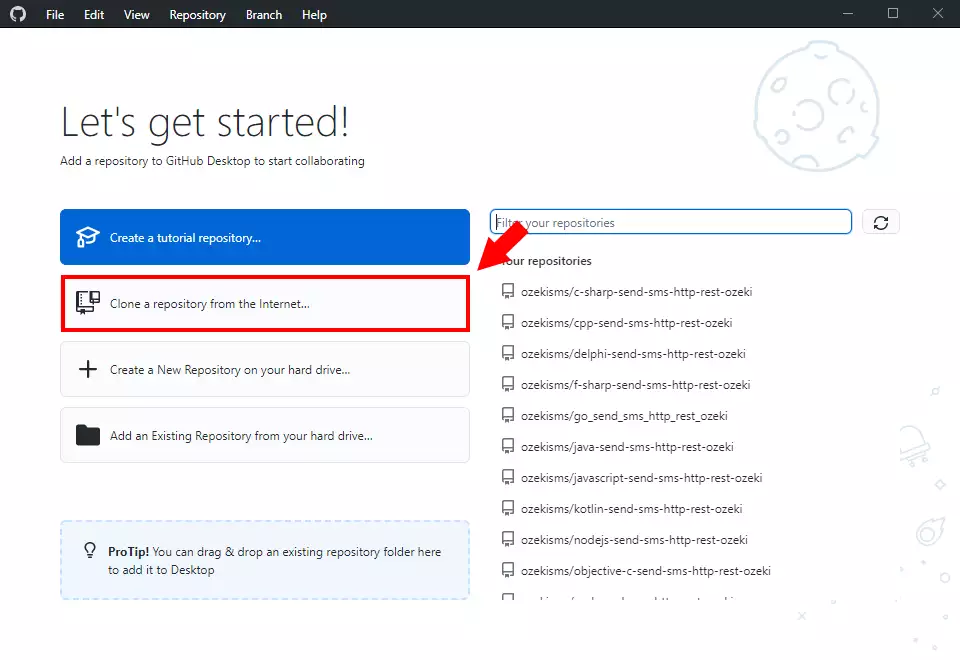
Na Figura 11, você pode ver a parte de configuração do processo de clonagem. Primeiro, você precisa escolher o método de clonagem. Neste caso, escolha a opção URL. Em seguida, você precisa colar o URL na caixa de texto 'URL do repositório'. Como último passo, escolha um destino no seu computador para onde os arquivos devem ser baixados. Se você terminou os passos, clique no botão 'Clonar'. Agora o GitHub baixará seus arquivos para o destino fornecido.
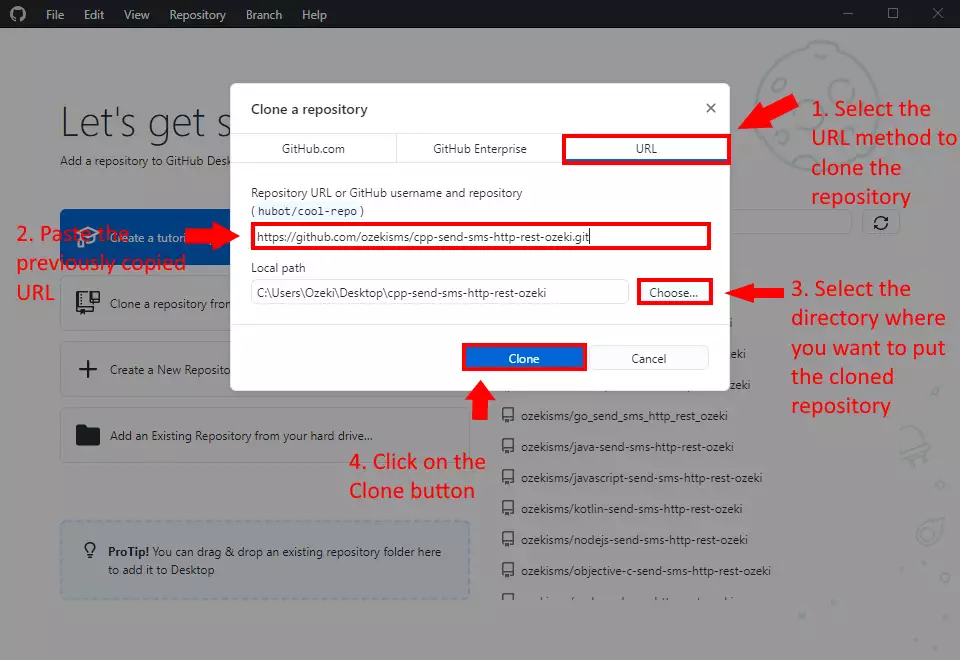
Neste vídeo, vamos mostrar como clonar um repositório. O vídeo começará com a visita ao repositório que você deseja clonar no seu navegador e o levará até ter os dados na sua máquina. Você aprenderá como obter o URL do repositório e como iniciar o processo de clonagem. O vídeo tem apenas 52 segundos, mas cobre todas as ações necessárias que você precisa realizar para clonar um repositório.
Como usar o repositório
Na Figura 12, você pode ver os arquivos baixados do repositório no destino escolhido. Agora você pode começar a usá-los localmente no seu computador. Se desejar atualizar seu repositório sem a necessidade de baixá-lo novamente, você pode usar o comando git pull.
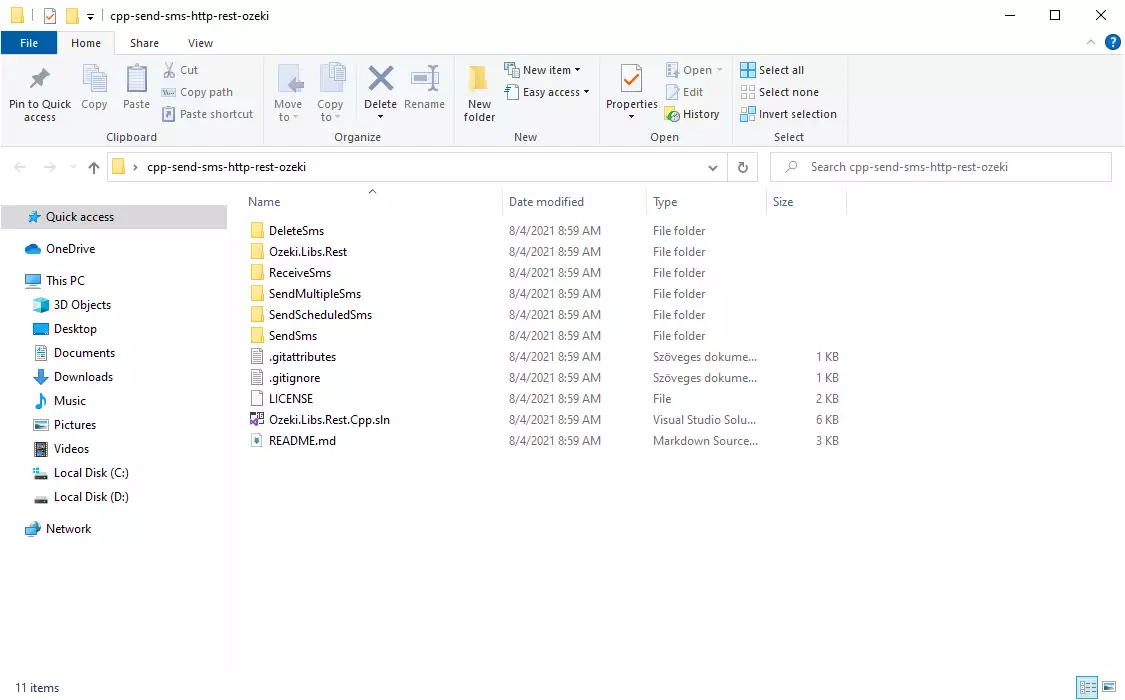
Para usar o conteúdo do repositório cpp-send-sms-http-rest-ozeki, você precisará
instalar a versão Community do Visual Studio 2019.
Se você ainda não instalou o Visual Studio, aqui está um guia passo a passo sobre o
processo:
A resposta é simples: se você apenas baixar o conteúdo do
repositório cpp-send-sms-http-rest-ozeki, terá que baixar a
versão mais recente toda vez que ela for atualizada. Mas se você clonar
o repositório, poderá obter a versão mais recente dele apenas
usando o comando git pull.
No vídeo a seguir, mostrarei o que acontece se o conteúdo do
repositório for atualizado e como você pode obter a versão mais recente.
Considerações finais
Agora, você pode descansar. Esperamos que este guia tenha sido tão simples quanto o nosso esforço para oferecer o melhor. Seguindo os passos do tutorial acima, você pode criar a solução em um curto período de tempo. Agora você pode usar a API de SMS em C/C++ para enviar mensagens SMS. Se você já concluiu os passos, pode desfrutar de um merecido latte ou qualquer outra recompensa que tenha em mente. Deixe-me mencionar que o Ozeki SMS Gateway permite que você forneça um serviço de SMS para seus clientes, funcionários ou aplicações empresariais, e pode ajudá-lo a controlar a atividade de mensagens desses usuários. Se deseja descobrir mais informações valiosas sobre os benefícios de outras soluções similares, acesse ozeki-sms-gateway.com. Espero que esta página seja útil para todos os leitores, especialmente para iniciantes.
